Runway har gjort videoopskalering super nemt. Det kan gøre videoen skarpere, klarere og mere professionel uden besvær. Derudover er Runway hurtig, nem og kræver ingen tekniske færdigheder.
Nysgerrig? I denne guide lærer du præcis, hvordan du opskalerer video i Runway med enkle, trinvise instruktioner. Det er ikke alt. Som en bonus vil du også lære om Pollo AI's videoopskalerer , som nu er et go-to-valg for folk, der ønsker at gøre videoer af dårlig kvalitet til noget ekstraordinært. Lad os begynde!
Sådan opskalerer du video i Runway
Det er hurtigt og nemt at opskalere en video i Runway . Du behøver ingen redigeringserfaring. AI'en gør alt arbejdet, og du følger blot et par enkle trin.
Trin 1: Generer din video
Det første trin er at generere en video. Runways opskaleringsfunktion virker kun på videoer lavet i Runway. Hvis din video er oprettet et andet sted, vil du ikke kunne opskalere den her.
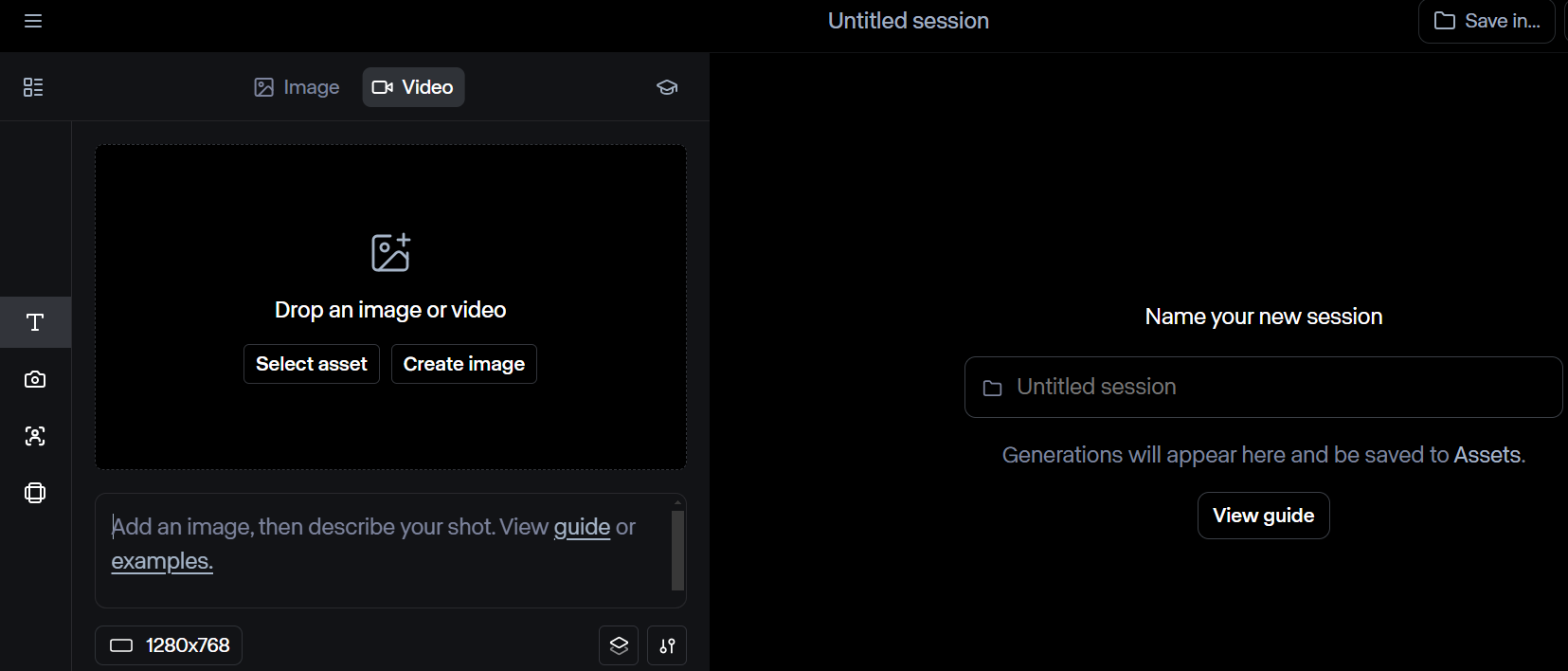
Trin 2: Vælg menuen "Handlinger".
Når din video er færdig, skal du gå til menuen Handlinger. Der skal du kigge efter opskaleringsmuligheden. Dette fortæller Runway , at du vil forbedre opløsningen og gøre videoen skarpere. Du behøver ikke rode med komplekse indstillinger. Du skal bare vælge opskaleringsfunktionen og gå videre til næste trin.

Trin 3: Vælg 4K og start opskalering
Når du vælger opskaleringsmuligheden, skal du vælge den opløsning, du ønsker. Hvis du har brug for den bedste kvalitet, skal du vælge 4K.
Runway vil:
- Tilføj ekstra detaljer
- Skærp kanter
- Forbedre teksturer
Den samlede behandlingstid afhænger af længden af din video.
Når det er gjort, kan du forhåndsvise de endelige resultater. Hvis du er tilfreds med videoen efter opskalering, skal du downloade den til din enhed og bruge den, som du vil.
Begrænsninger af landingsbanens opskalering
Runways opskalering er nyttig, men den har nogle ulemper, du bør kende til. For det første fungerer Runways opskaleringsfunktion kun med videoer oprettet inde på platformen. Det betyder, at du ikke kan opskalere klip i lav kvalitet, som du allerede har.
Derudover er det ikke gratis – kun betalte brugere har adgang til denne funktion. Desuden tager det tid at behandle, især for længere videoer. Endelig har du ikke meget kontrol over, hvordan videoen forbedres ud over blot at øge opløsningen.
Lad os se nærmere på dette:
Kan kun opskalere videoer, der kun er genereret af Runway
Runways opskaleringsfunktion fungerer kun med videoer, der er oprettet inde på dens platform, hvilket kan være ret begrænsende. Hvis du allerede har en video fra en anden kilde, kan du ikke opskalere den her. Det betyder, at du ikke skal rette klip af lav kvalitet fra din telefon, gamle optagelser eller videoer lavet andre steder.
Dette kan være frustrerende, hvis du håber på en enkel måde at opskalere enhver video på.
Kun tilgængelig for betalte brugere
Landingsbanens opskalering er ikke gratis. Selvom platformen tilbyder nogle grundlæggende funktioner gratis, kræver opskalering af videoer et betalt abonnement. Du kan kun oprette videoer i 720P, hvis du har et gratis abonnement.
Behandlingstid og ressourceforbrug
Opskalering af en video med Runway tager tid. Da AI skal analysere hver frame og tilføje manglende detaljer, er processen ikke øjeblikkelig. Korte videoer behandles normalt hurtigt, men længere videoer kan tage flere minutter eller endda timer at opskalere.
Da Runway er cloud-baseret, afhænger behandlingstiden også af deres serverbelastning. Hvis mange mennesker bruger det på samme tid, kan det tage længere tid at generere din video. Dette kan være irriterende, hvis du har brug for den opskalerede video hurtigt til et projekt eller en deadline.
Begrænset kontrol over videoforbedringer
Runway øger kun opløsningen – den løser ikke alt. Hvis din video er sløret, støjende eller har dårlig belysning, vil opskalering ikke automatisk få den til at se perfekt nok ud.
Du kan heller ikke manuelt justere skarphed, støjreduktion eller farver, som du kan i professionel videoredigeringssoftware.
Introduktion af Pollo AI's Video Upscaler
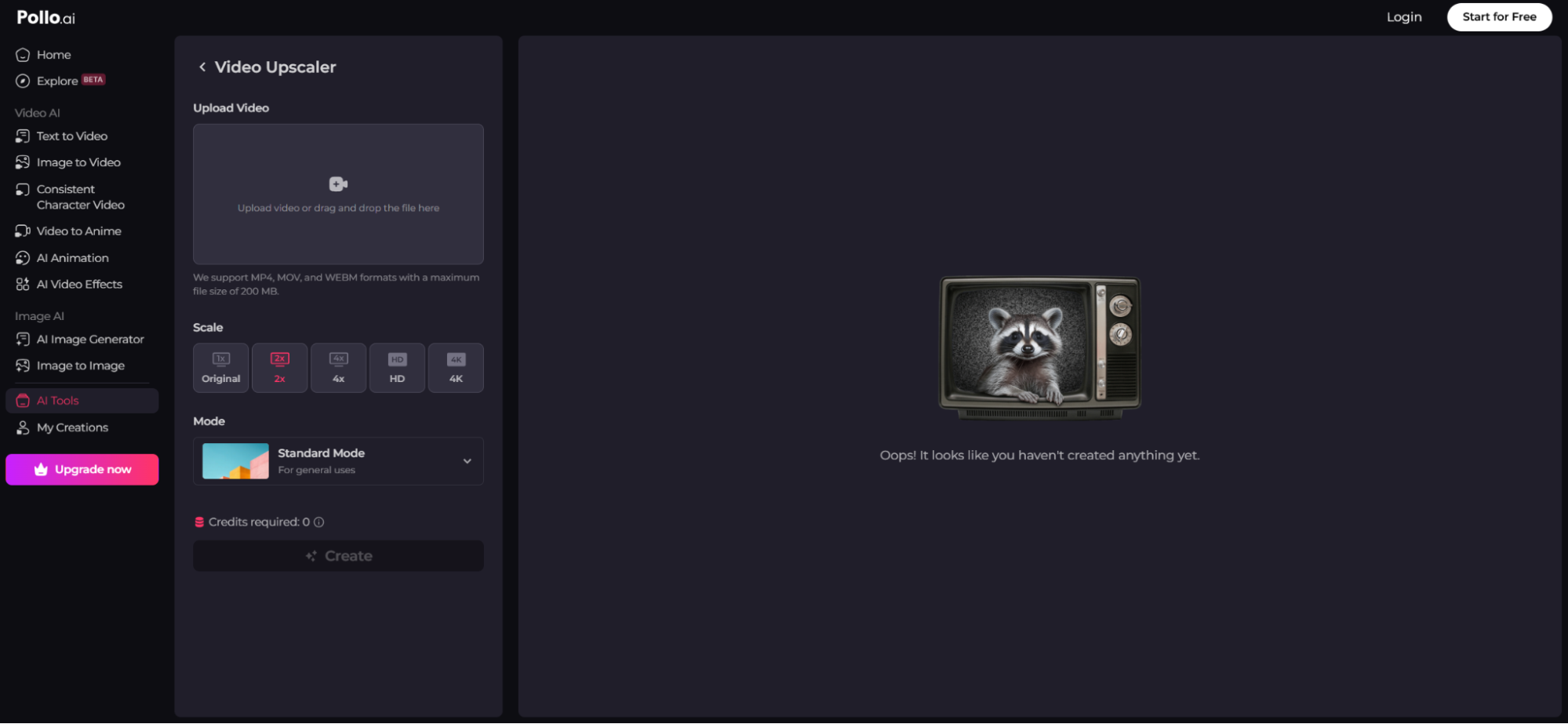
Pollo AI's videoopskalerer er et ultimativt værktøj, der forbedrer videoopløsning med AI-præcision. Hvis din video ser sløret, pixeleret eller af lav kvalitet ud, kan Pollo AI skærpe detaljerne, forbedre klarheden og opskalere den til HD- eller endda 4K-skala. I modsætning til grundlæggende opskalering, der blot strækker videoen, udfylder Pollo AI manglende detaljer, så din video ser naturligt skarp og i høj kvalitet ud.
Plus, Pollo AI gør videoopskalering nem og fleksibel. Det fungerer med MP4-, MOV- og WEBM-filer, så du behøver ikke bekymre dig om filkompatibilitet. Bare upload din video, og Pollo AI tager sig af resten.
Sådan opskalerer du video i Pollo AI
Opskalering af en video i Pollo AI er enkel og kræver ingen tekniske færdigheder. Bare upload din video, vælg nogle opskaleringsindstillinger, og lad Pollo AI klare resten.
Følg disse detaljerede trin for at få en skarp opskaleret video i høj kvalitet på blot et par minutter.
Åbn Pollo AI webstedet
Det første skridt er at besøge Pollo AI . Du behøver ikke at downloade nogen software – alt kører direkte i din webbrowser. Du skal bare åbne webstedet på din computer, tablet eller endda din telefon.
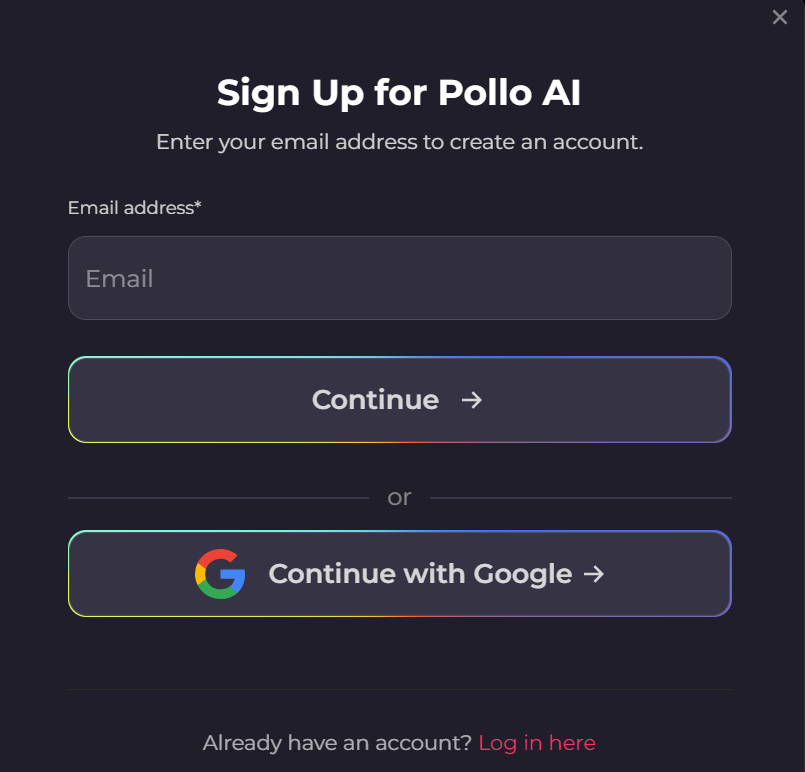
Hvis du ikke har en konto, skal du muligvis tilmelde dig eller logge ind. Nogle funktioner er muligvis tilgængelige gratis, mens andre mere kraftfulde funktioner muligvis kræver et abonnement. Når du er med, har du adgang til Pollo AI's komplette suite af AI-drevne videoværktøjer.
Klik på "AI Tools" og vælg AI Video Upscaler
Når du er på det officielle websted, skal du navigere til sektionen AI-værktøjer. Det er her Pollo AI's kraftfulde videoopskalerer er placeret. Vælg AI Video Upscaler fra listen over værktøjer.
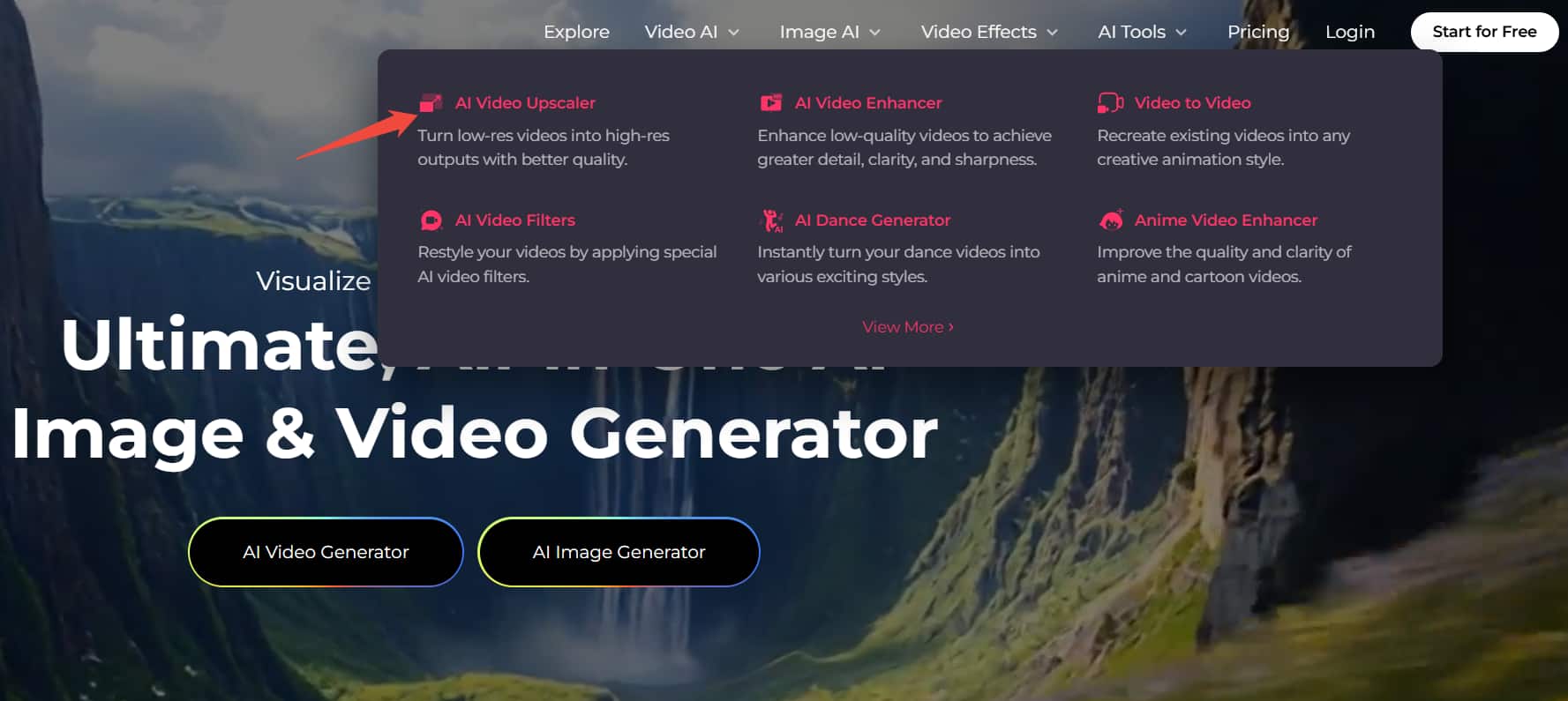
Videoopskaleren åbnes i et nyt vindue, hvor du kan se muligheder for at uploade din video og vælge forbedringsindstillinger.
Upload video
Nu er det tid til at uploade din video. Pollo AI understøtter populære formater som MP4, MOV og WEBM, så du behøver ikke bekymre dig om at konvertere din fil på forhånd. Husk dog, at den maksimale filstørrelse er 200 MB.
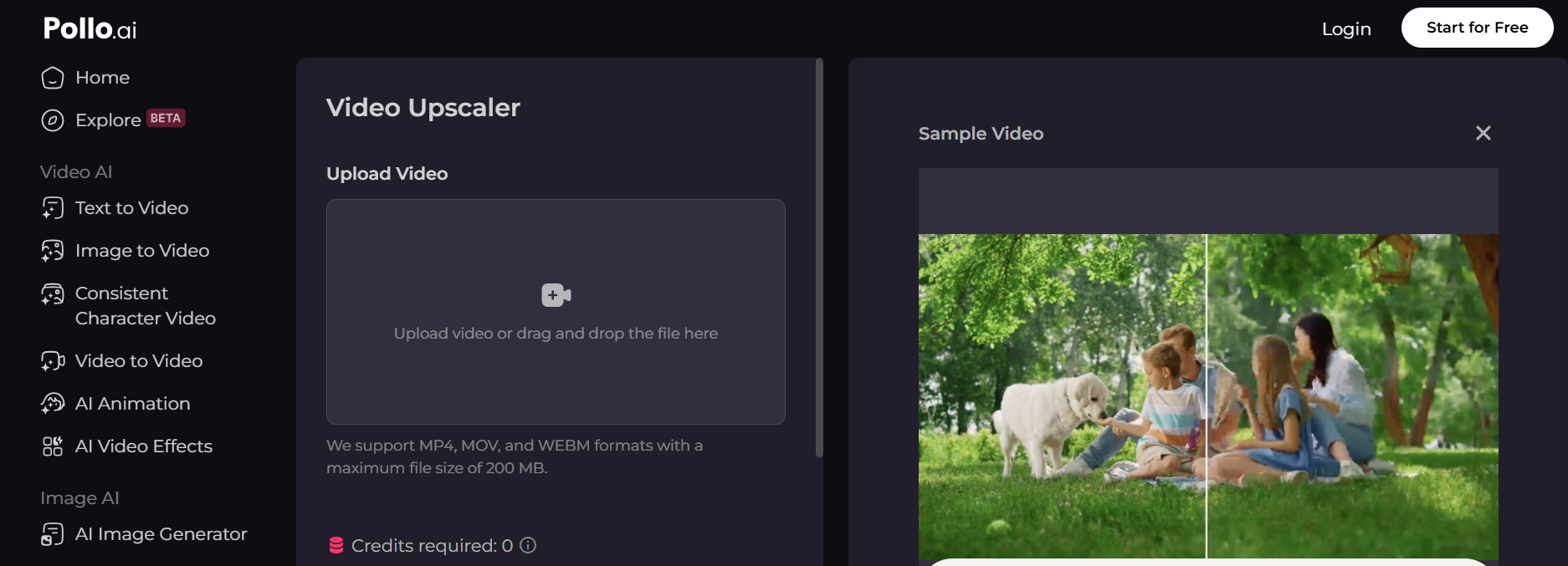
Hvis din videofil er større end 200 MB, skal du muligvis komprimere den eller trimme unødvendige dele før upload. Når filen er uploadet, skal du gå videre til næste trin.
Vælg Indstillinger: Vælg Skalering og tilstand, og klik derefter på Opret
Det er her, Pollo AI giver dig kontrol over, hvordan din video opskaleres. Først skal du vælge opskaleringsniveauet – du kan vælge 2x, 4x, HD eller 4K, afhængigt af hvor meget forbedring du har brug for.
Vælg derefter forbedringstilstanden:
- Standard – Generel forbedring for alle videotyper
- Ansigt – Forbedrer specielt ansigtsdetaljer for personer i videoen
- Denoise – til dedikeret støjreduktion
- Skærp – til støjreduktion og skarphed
- Anime – Optimeret til animationer og tegnefilm
Når du har valgt de rigtige indstillinger, skal du klikke på "Opret" og lade Pollo AI behandle din video. Dette kan tage et par øjeblikke, afhængigt af længden og den endelige opløsning, du ønsker.
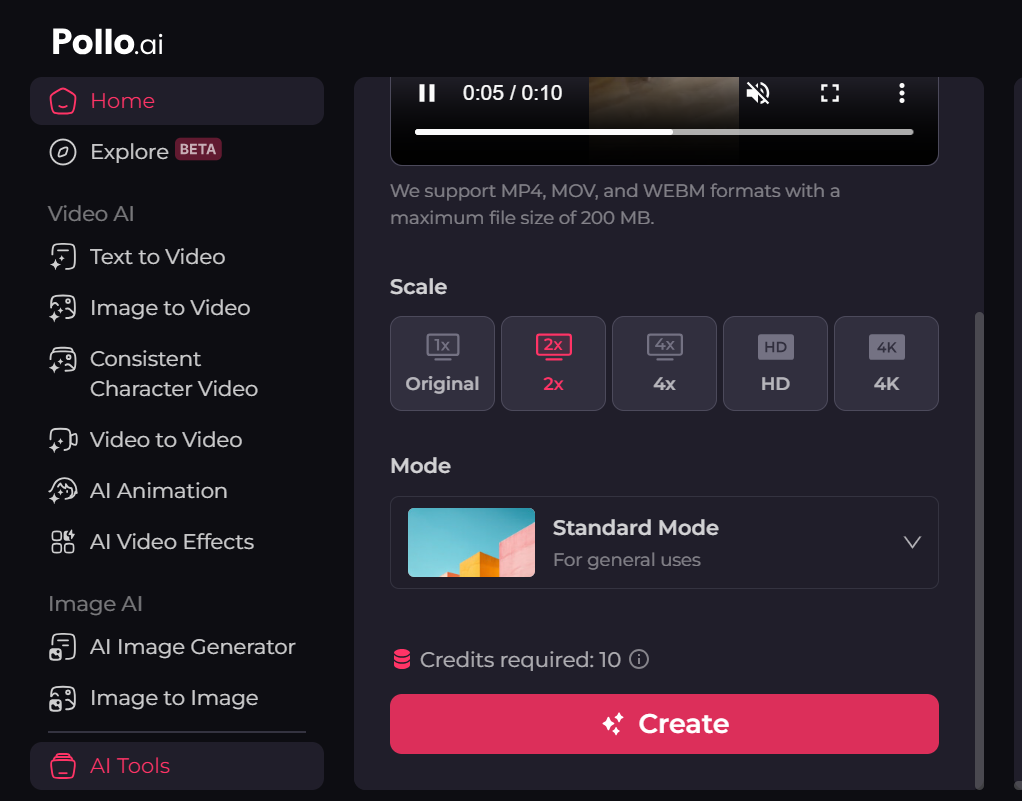
Download den opskalerede video
Når Pollo AI har fuldført opskaleringsprocessen, får du en forhåndsvisning af den forbedrede video. Hvis du er tilfreds med resultaterne, skal du klikke på "Download" for at gemme den endelige fil.
Din opskalerede video er nu klar til at blive brugt på sociale medier, YouTube, virksomhedspræsentationer eller enhver anden platform. Da Pollo AI intelligent har tilføjet detaljer, vil videoen se meget skarpere og mere professionel ud end før.
Andre nøglefunktioner i Pollo AI
Når du har opskaleret din video, skal du ikke stoppe der. "Video upscaler" er blot et af værktøjerne i Pollo AI. Uanset om du vil oprette, redigere eller forbedre videoer, tilbyder Pollo AI en komplet suite af værktøjer til at bringe dine ideer ud i livet.
Pollo AI integrerer flere AI-videomodeller i en enkelt platform. Du kan få adgang til og bruge de bedste AI-modeller, inklusive Kling AI , Runway , Luma AI , Hailuo AI , Vidu AI og mere.
Nogle af de andre kraftfulde funktioner inkluderer:
- Tekst til video – Opret videoer fra tekstbeskeder på få sekunder
- Billede til video – Konverter stillbilleder til dynamiske bevægelsesvideoer
- Video til video – Forvandl en eksisterende video til enhver stil, du ønsker
- Konsistent karaktervideo – Oprethold perfekt motivkonsistens på tværs af videorammer
- 20+ værktøjer til videoforbedring – opskalering, forringelse, ansigtsforbedring og mere
- 40+ videoskabeloner og effekter - Professionelle videoskabeloner til at opfylde din enhver fantasi
Kort sagt giver Pollo AI dig alt, hvad du behøver for at skabe indhold af høj kvalitet uden den ekstra indsats.
Konklusion
Opskalering af videoer med Runway er en enkel og effektiv måde at forbedre videokvaliteten på. Uanset om du gendanner gamle optagelser eller forbedrer AI-genererede klip, kan denne platform faktisk løse opgaven. Men hvis du vil have en bedre opskaleringsoplevelse, så gå efter Pollo AI.
Det er perfekt til indholdsskabere, virksomheder og afslappede brugere. Derudover kan du uploade din video direkte til platformen. Den bedste del? Du får resultater i professionel kvalitet hver gang. Så er du klar til at bringe dine videoer i lav kvalitet tilbage til live? Prøv Pollo AI i dag, og forvandl dine slørede klip til fantastiske, højopløselige videoer med blot et par enkle trin!